-
Hope - Karin


Köszönet Karin-nak, hogy lehetővé tette számomra leírásának fordítását!
Az eredeti leírás szerzői joga kizárólag K@D's PSP Designs tulajdona, melyet TILOS másolni, s más oldalon közé tenni az ő engedélye nélkül!
Az magyar fordítás szerzői joga kizárólag az ÉN tulajdonom, melyet TILOS másolni, s más oldalon közé tenni az én engedélyem nélkül!
Heel Hartelijk Bedankt Karin!
Az eredeti leírást itt találod:
A leckét Corel PSP 2020 programmal készítettem, de elkészíthető más verziójú programmal is!
A bemutató képek eltérőek lehetnek!

Pluginok/Szűrök:
- Mehdi - Wavy Lab 1.1; - Sorting Tiles
- VM Toolbox - Grid **
- Filter Factory Gallery J - Drink to me **
- Mura's Meister - Perspective Tiling
- Eye Candy 5 Impact - Perspective Shadow
- AP 01 [Innovations] - Lines-Silverlining
A ** jelölt pluginok importálhatók az Unlimited 2.0 pluginok közé

Hozzávaló anyagot innen letöltheted:
- A fájlokat nyisd meg a programban

Megjegyzés:
- A képméret beállításnál a Resize all Layer NE legyen bejelölve, ellenkező esetben jelezni fogom!!!

Színpaletta:






Vagy az általad választott tube képből végy színeket, de ebben az esetben figyelj az elemek átszínezésére!!!
Kezdjünk is neki!

1.
- Nyisd a "483_KaD_Alfakanaal" fájlt, Window - Duplikate-val duplázd meg. Az eredetit rakd félre a másolaton dolgozz tovább
- Plugins - Mehdi - Wavy Lab 1.1
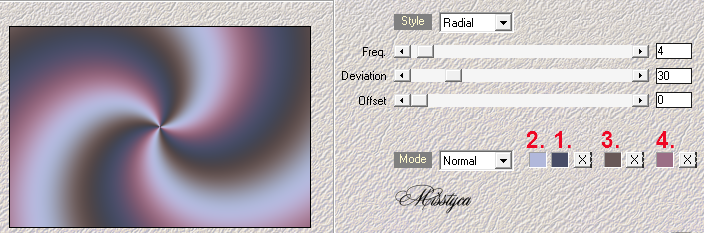
- Adjust - Blur - Gaussian Blur - 30

2.
- Duplázd meg a réteget
- Plugins - VM Toolbox - Grid

- Plugins - Filter Factory Gallery J - Drink to me

- Adjust - Sharpness - Sharpen
- Plugins - Mura's Meister - Perspective Tiling


3.
- Duplázd meg a réteget
- Mirror Verticallal fordítsd meg
- A Blend Mode-t állítsd át Soft Light-ra
- Aktiváld a Magic Tool-t, s jelöld ki az üres részt
- Selections - Modify - Feather - 20
- Nyomd meg a DEL billentyűt, ismételd meg még egyszer
- Szüntesd meg a kijelölést

4.
- Állj a Copy of Raster 1 rétegre
- Effects - 3D effects - Drop Shadow 0 / 0 / 40 / 40 Fekete szín

5.
- Állj a Raster 1 rétegre
- Plugins - Mehdi - Sorting Tiles
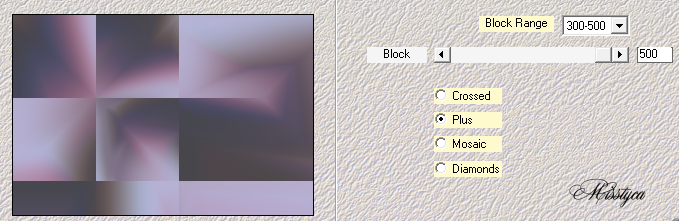
- Adjust - Blur - Motion Blur

- Ismételd meg az előző lépést

6.
- Selections - Load/Save Selection - Load Selection from Alpha Channel - Keresd a "Selectie 1" beállítást
- Promoted Selection to Layer
- Layers - Arrange - Bring to Top
- Adjust - Blur - Gaussian Blur - 30
- Szüntesd meg a kijelölést
- Effects - Edge effects - Enhance

7.
- Selections - Load/Save Selection - Load Selection from Alpha Channel - Keresd a "Selectie 2" beállítást
- Promoted Selection to Layer
- Szüntesd meg a kijelölést
- Effects - Edge effects - Enhance
- Merge Downnal vond össze az egymás alatti rétegeket

8.
- Selections - Load/Save Selection - Load Selection from Alpha Channel - Keresd a "Selectie 3" beállítást
- Nyomd meg a DEL billentyűt 2-szer

9.
- Állj a Raster 1 rétegre
- Selections - Load/Save Selection - Load Selection from Alpha Channel - Keresd a "Selectie 4" beállítást
- Promoted Selection to Layer
- Layers - Arrange - Move up
- Adjust - Blur - Gaussian Blur - 30
- Szüntesd meg a kijelölést
- Plugins - Eye Candy 5 Impact - Perspective Shadow - Keresd a "Reflect in Front-Faint" beállítást
- Effects - 3D effects - Drop Shadow - Előző beállítás
- A réteg átlátszóságot vedd le 90 %-ra

10.
- Állj a Raster 1 rétegre
- Selections - Load/Save Selection - Load Selection from Alpha Channel - Keresd a "Selectie 5" beállítást
- Promoted Selection to Layer
- Adjust - Blur - Gaussian Blur - 30
- Szüntesd meg a kijelölést
- Layers - Arrange - Move up
- Effects - 3D effects - Drop Shadow - Előző beállítás
- Adjust - Blur - Blur
- A réteg átlátszóságot vedd le 75 %-ra
Itt tartasz:
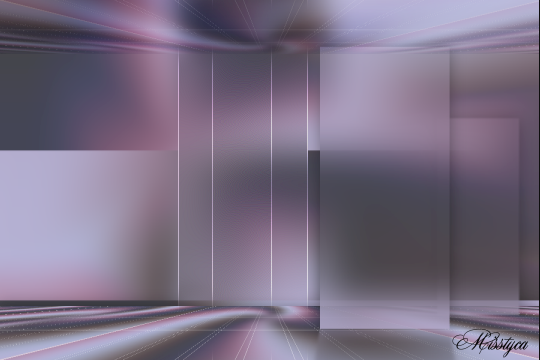


11.
- Állj a Raster 1 rétegre
- Selections - Load/Save Selection - Load Selection from Alpha Channel - Keresd a "Selectie 6" beállítást
- Promoted Selection to Layer
- Layers - Arrange - Bring to Top
- Adjust - Blur - Gaussian Blur - 30
- Plugins - AP 01 [Innovations] - Lines - Silverlining

- Effects - 3D effects - Drop Shadow - Előző beállítás
- Szüntesd meg a kijelölést
- Adjust - Blur - Motion Blur - Előző beállítás
- A Blend Mode-t állítsd át Overlay-ra, az átlátszóságot vedd le 70 %-ra

12.
- Nyisd meg a "Visage femme..." képet, másold, majd Paste as New Layerként rakd a képedre
- A képméretet vedd le 55 %-ra
- Aktiváld a Pick Tool-t - Position X: 275.00; Position Y: 105.00
- A Blend Mode-t állítsd át Soft Light-ra

13.
- Rakj rá egy Új réteget
- Töltsd ki
 színnel
színnel- Layers - New Mask Layer - From Image - Keresd a "Narah_Mask_1059" beállítást
- Duplázd meg a réteget
- Merge Grouppal vond össze a mask rétegeit
- Layers - Arrange - Move Down - 4-szer végezd el
- Plugins - AP 01 [Innovations] - Lines-Silverlining

- A Blend Mode-t állítsd át Overlay-ra, az átlátszóságot vedd le 60 %-ra

14.
- Nyisd meg a "483_KaD_Element 1" képet, másold, majd Paste as New Layerként rakd a képedre
-Nem kell mozgatni
- Layers - Arrange - Bring to Top
- A Blend Mode-t állítsd át Dodge-ra, az átlátszóságot vedd le 65 %-ra

15.
- Nyisd meg a "483_KaD_Element 2" képet, másold, majd Paste as New Layerként rakd a képedre
- Aktiváld a Pick Tool-t - Position X: 297.00; Position Y: 97.00
- A réteg átlátszóságot vedd le 80 %-ra

16.
- Nyisd meg a "483_KaD_Element 3" képet, másold, majd Paste as New Layerként rakd a képedre
- Aktiváld a Pick Tool-t - Position X: 23.00; Position Y: 13.00
- A Blend Mode-t állítsd át Overlay-ra

17.
- Nyisd meg a "MR_VaseDesoBoules" képet, másold, majd Paste as New Layerként rakd a képedre
- Képméretet vedd le 45 %-ra
- Aktiváld a Pick Tool-t - Position X: 101.00; Position Y: 327.00
- Effects 3D effects - Drop Shadow 0 / 7 / 50 / 15 Fekete szín

18.
- Nyisd meg a "483_KaD_Element 4" képet, másold, majd Paste as New Layerként rakd a képedre
- Aktiváld a Pick Tool-t - Position X: 57.00; Position Y: 0.00
- Layers - Arrange - Move Down

19.
- Add Borders - 1 px -

- Select All jelöld ki
- Edit - COPYval másold a képet
- Add Borders - 20 px -

- Effects - 3D effects - Drop Shadow 0 / 0 / 60 / 30 Fekete szín

20.
- Select All jelöld ki
- Add Borders - 7 px -

- Select Inverttel fordítsd meg a kijelölést
- Paste Into Selectionként rakd a kijelölésbe az előzőekben másolt képet

21.
- Select All jelöld ki
- Add Borders - 30 px -

- Effects - 3D effects - Drop Shadow - Előző beállítás
- Szüntesd meg a kijelölést

22.
- Nyisd meg a "KaD_Woman_212" képet, másold, majd Paste as New Layerként rakd a képedre
- Képméretet vedd le 80 %-ra
- Aktiváld a Pick Tool-t - Position X: 464.00; Position Y: 69.00
- Effects 3D effects - Drop Shadow 0 / 7 / 30 / 15 Fekete szín

23.
- Nyisd meg a "483_KaD_Element 5" képet, másold, majd Paste as New Layerként rakd a képedre
- Aktiváld a Pick Tool-t - Position X: 800.00; Position Y: 1.00

24.
- Add Borders - 1 px -

- Nyisd meg a "WatermerkVoorTutorials" képet, másold, majd Paste as New Layerként rakd a képedre
- Helyezd el rajta
- Új rétegen helyezd el rajta a neved
- Merge All vond össze az összes réteget
- A képméretet vedd le 900 px-re
- Adjust - Sharpness - Unsharp Mask

- Mentsd el JPEG formátumban

Bízom benne, hogy sikerült elkészíteni, s jól éreztétek magatokat közben!
Nagyon szívesen venném, ha az elkészíttet leckeképet e-mail formájában elküldenéd nekem, vagy Facebook oldalamon megosztanád, hogy itt oldalamon meg tudnám osztani!
Ide kattintva írhatsz nekem levelet!

Egy másik verzió tőlem:
Tube: by Misstyca

Köszönöm Ilona
Köszönöm Veronika
Köszönöm Cicka
Köszönöm Mária
Köszönöm Marika
Köszönöm Marika
-
Comments
No comments yet
 Add comment
Add comment


















